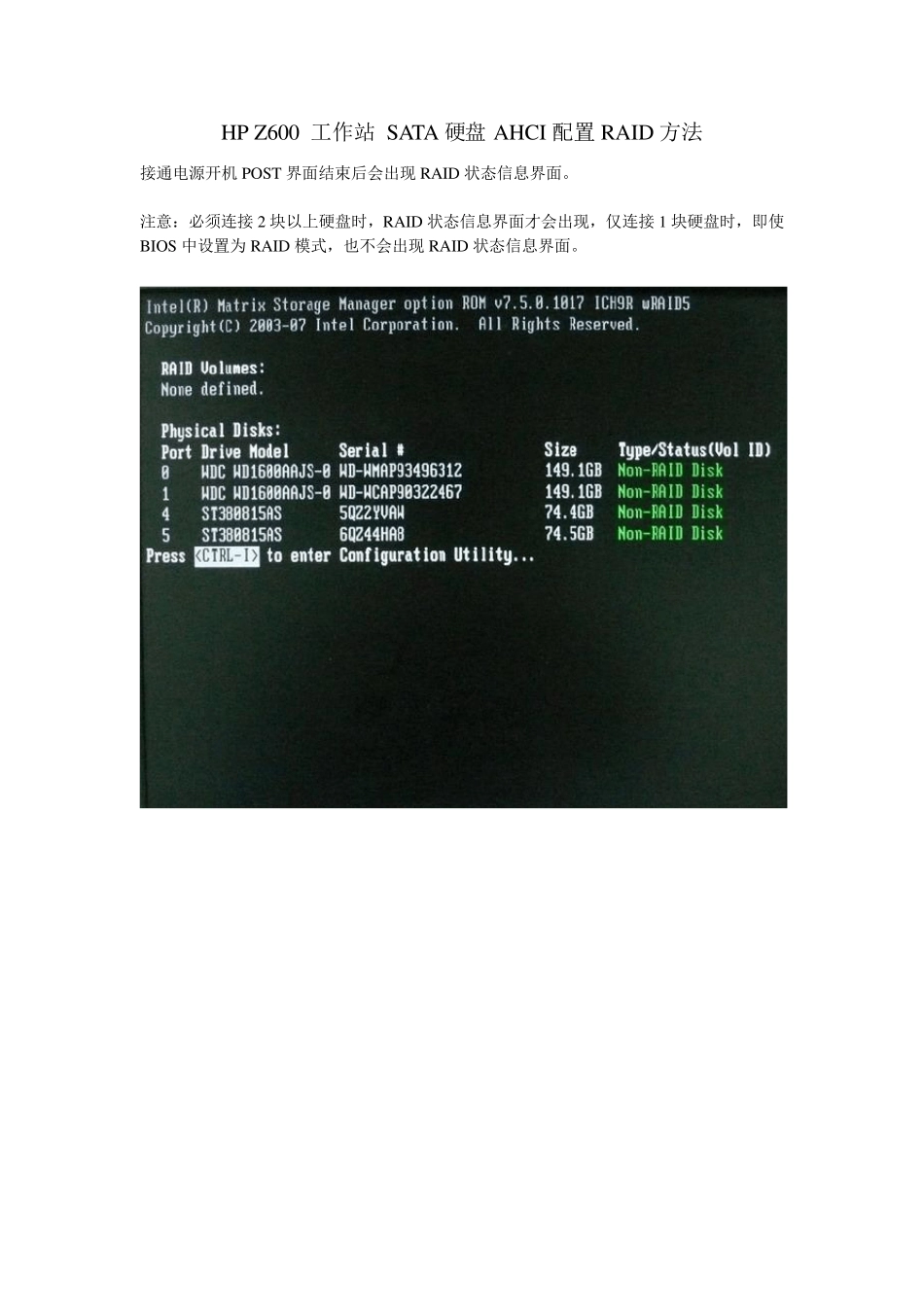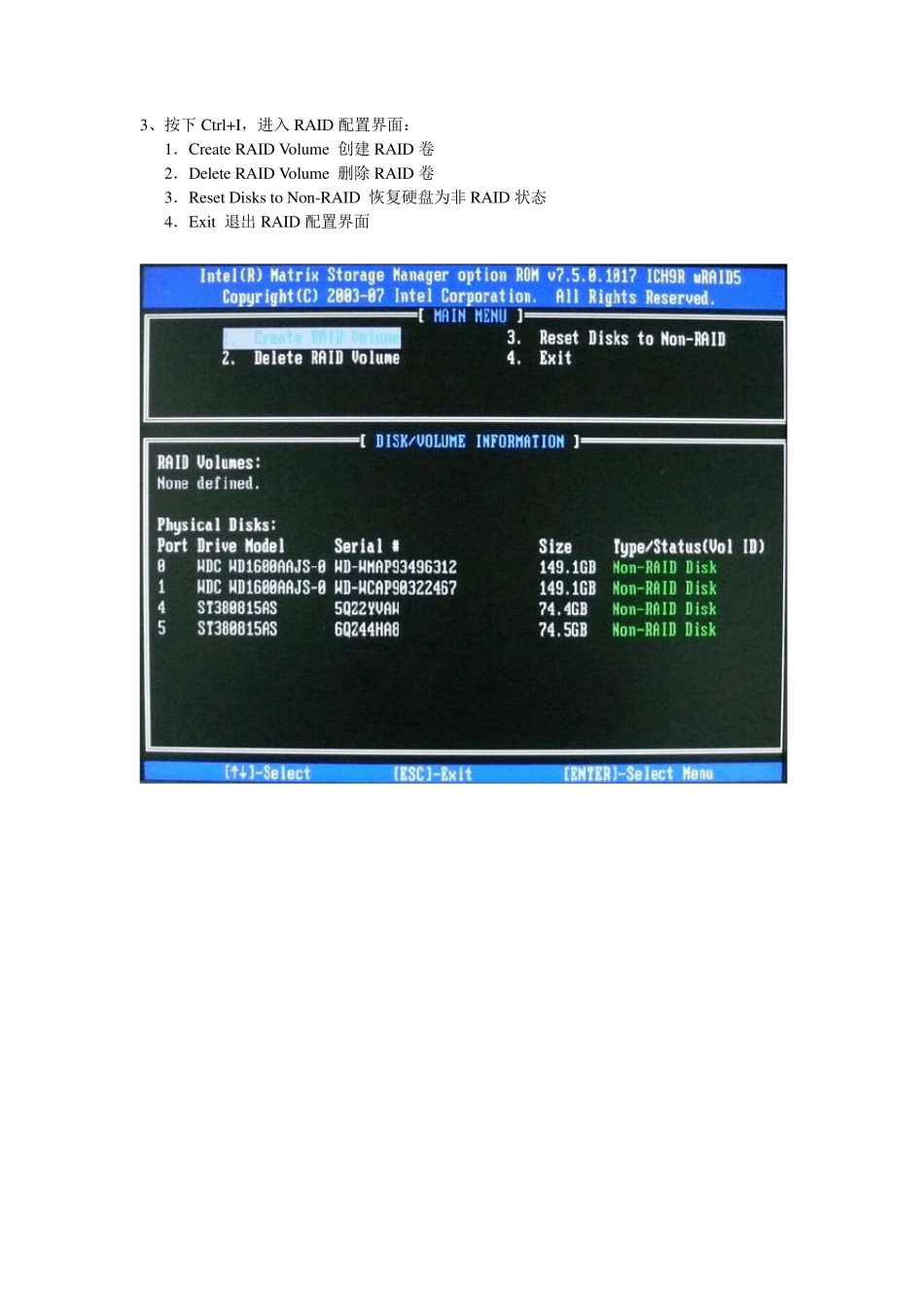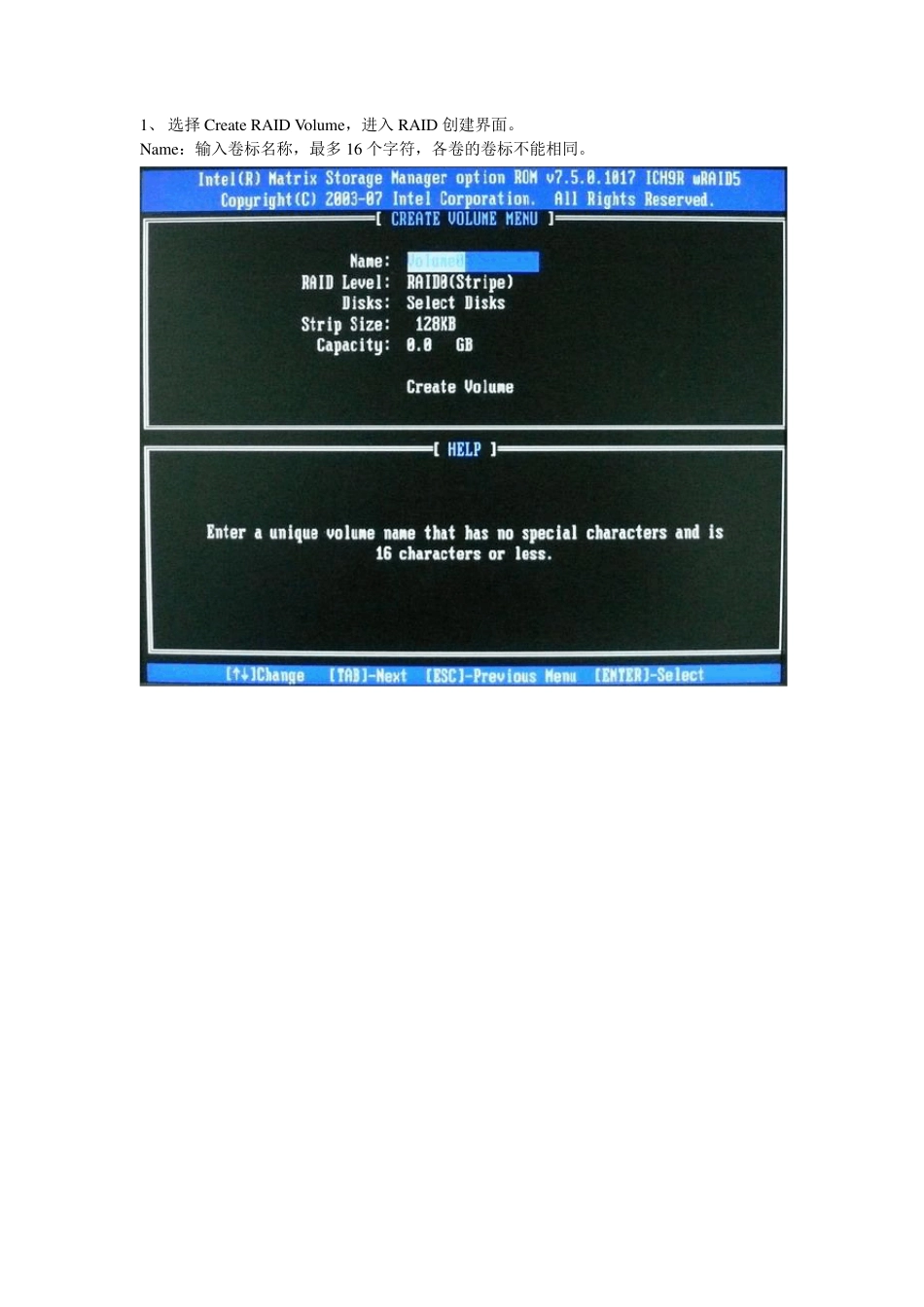HP Z600 工作站 SATA 硬盘AHCI 配置RAID 方法 接通电源开机POST 界面结束后会出现RAID 状态信息界面。 注意:必须连接2 块以上硬盘时,RAID 状态信息界面才会出现,仅连接1 块硬盘时,即使BIOS 中设置为 RAID 模式,也不会出现RAID 状态信息界面。 3、按下 Ctrl+I,进入 RAID 配置界面: 1.Create RAID Volu me 创建 RAID 卷 2.Delete RAID Volu me 删除 RAID 卷 3.Reset Disks to Non-RAID 恢复硬盘为非 RAID 状态 4.Ex it 退出 RAID 配置界面 1、 选择 Create RAID Volu me,进入 RAID 创建界面。 Name:输入卷标名称,最多 16 个字符,各卷的卷标不能相同。 2、 选择 RAID 级别: 1. RAID 0:性能模式,读写速度加倍,容量为最小硬盘的 2~n 倍,没有容错能力,需要至少 2 块硬盘参与,如果其中一块发生故障,数据全部丢失。 2. RAID 1:镜像模式,读写速度不变,容量与最小硬盘相同,有容错能力,需要至少2 块硬盘参与,如果其中一块硬盘发生故障,数据没有损失。 3. RAID 10:性能+镜像模式,读写速度加倍,容量为最小硬盘的 2 倍,有容错能力,需要 4 块硬盘参与,如果其中一块硬盘发生故障,数据没有损失。 4. RAID 5:带校验的条带化模式,读写速度不变,容量为最小硬盘的 n-1 倍,有容错能力,需要至少 3 块硬盘参与,如果其中一块硬盘发生故障,数据没有损失。 5. Recovery:备份模式,与 RAID1 基本相同,增加了手动备份和恢复的功能。 6、Disks:选择参与的硬盘,按空格键选择或取消选择,按回车键确定。 7、Strip Siz e:条带大小,建议不做更改,推荐值如图中所示。 8、创建完成的 R AID 卷会在配置界面显示状态,在容量允许的情况下,最多可创建 2 个 R AID卷。 9、创建 RAID 后,BIOS中的硬盘状态也会显示为 2 个 RAID 卷。 10、POST 界面结束后出现的 RAID 状态信息界面也会更新。 21、系统安装完成后,会看到设备管理器中出现 SCSI 和 RAID 控制器 22、之后安装 Intel(R)Matrix Storage Manager 程序,可以监控各 RAID 卷和各硬盘的运行状态。 23、可以看到,2 块硬盘组建的 R AID 0 卷平均传输速率相比单块硬盘提升了 80%,但 4 块硬盘组建的 R AID 0 卷平均传输率相比 2 块硬盘组建的 R AID 0 卷只有不到 7%的提升,突发数据传输率则完全没有提升。 删除步骤...